
Windows animerar normalt fönster när du villminimera eller maximera dem. Dessa animationer kan inaktiveras, om du vill, gör att fönster döljs eller visas omedelbart. Det här alternativet är tillgängligt i alla moderna versioner av Windows, inklusive Windows 7, 8 och 10.
Du hittar denna växling i fönstret Systemegenskaper. För att öppna den, gå till Kontrollpanelen> System och säkerhet> System> Avancerade systeminställningar.

Du kan också klicka på Start, skriva "sysdm.cpl" i sökrutan och trycka på "Enter" för att omedelbart starta det här fönstret.

Klicka på fliken "Avancerat" i fönstret Systemegenskaper och klicka på knappen "Inställningar" under Prestanda.
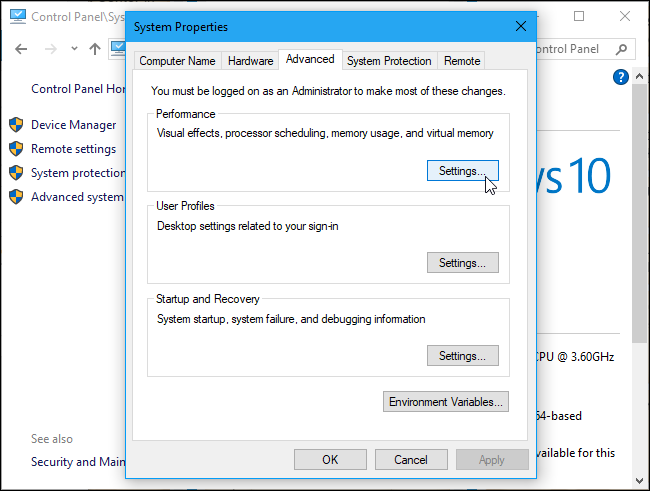
Avmarkera alternativet "Animera fönster när du minimerar eller maximerar" och klicka på "OK".
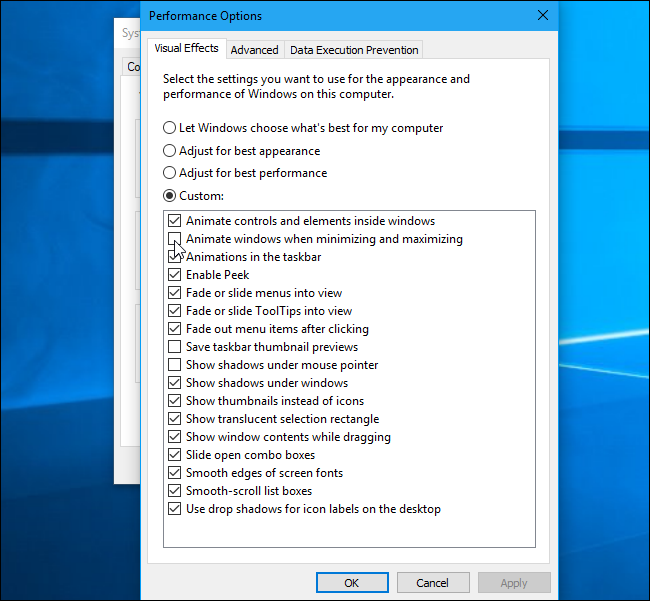
RELATERAD: Hur man snabbar upp menyanimationer i Windows
Härifrån kan du också justera en mängd andragrafiska effekter som om menyer och verktygstips glider in i vyn eller visas utan någon animering. Men om du vill ändra animationshastigheten i menyn måste du redigera registret.
För att ångra dina ändringar och återställa standardinställningarna, återvänd bara hit och ställ tillbaka huvudalternativet till "Låt Windows välja det som är bäst för min dator".
På en gammal dator som kämpar med grafikeffekter kan detta hjälpa till att påskynda saker och ting. Men på alla rimligt moderna datorer som tillverkats sedan Windows Vista-eran kommer detta bara att påskynda saker genom att hoppa igenom animationen, som redan slutförts smidigt och snabbt.
På Windows 10 verkar det som om det här alternativet användsför att även kontrollera animationen på Start-menyn. Om du växlar mellan det här alternativet inaktiveras dock inte Start-menyanimeringen längre i moderna versioner av Windows 10. Det styr bara animationerna för skrivbordsfönster.








